Jeżeli korzystacie z usługi w chmurze Flickr, gdzie można przechowywać zdjęcia, warto czasami pobrać je na komputer. Możemy to zrobić ręcznie, bądź też pobrać wszystkie zdjęcia za pomocą programu.
Flickr jest idealnym narzędziem do backupu zdjęć ze smartfona czy tabletu. Osobiście korzystam z takiego rozwiązania i 1 TB darmowej przestrzeni na zdjęcia wydaje mi się aż nadto wystarczającym rozwiązaniem. Kiedy jednak przychodzi do wydrukowania zdjęć, zamiast męczyć się z ręcznym pobieraniem, warto skorzystać z automatycznego rozwiązania.
Aby pobrać wszystkie, bądź wybrane zdjęcia z Flickra, będziemy potrzebować zewnętrznego programu. Możemy skorzystać z kilku opcji pobierania zdjęć na nasz komputer.
1. Bulkr
Jeżeli chcemy pobrać zdjęcia z naszego prywatnego konta, warto skorzystać z takich programów jak Bulkr. Narzędzie to wymaga instalacji środowiska Adobe AIR.
Po zainstalowaniu Bulkr musimy zalogować się z poziomu programu do naszego konta, a następnie autoryzować aplikację, aby mogła wprowadzać zmiany na naszym Flickrze. Teraz możemy zaznaczyć interesujące nas zdjęcia, bądź też pobrać wszystkie, klikając przycisk Backup your photostream. Niestety, w wersji darmowej Bulkr nie pozwala na pobranie oryginalnych rozmiarów zdjęć.
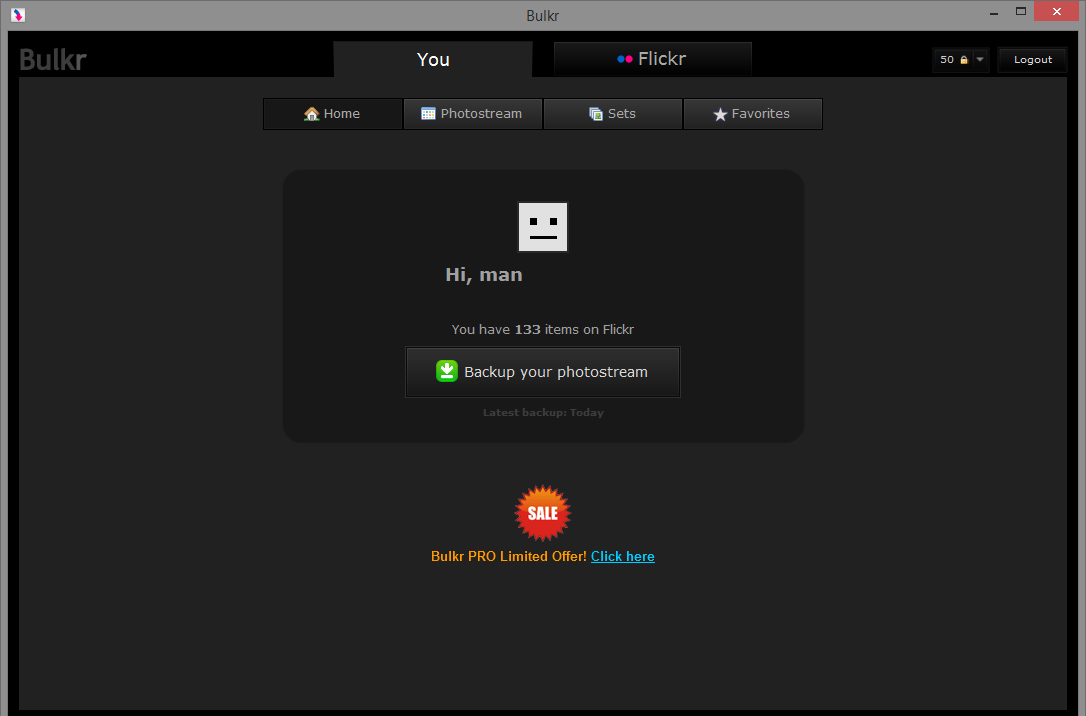
2. Flickr Downloadr
Drugim darmowym programem jest Flickr Downloadr przypominający nieco menadżer plików Windows. Po zainstalowaniu również musimy zalogować się do naszego konta, a następnie autoryzować program.
Po zainstalowaniu, w głównym oknie programu wyświetlone zostają zdjęcia z naszego konta. Możemy pobrać je na nasz komputer. Niestety, tylko pod warunkiem, że są one dostępne ogólnie. Jeżeli wcześniej zablokowaliśmy prawa dostępu dla innych do zdjęć, Flickr Downloadr nie będzie mógł ich pobrać na komputer.
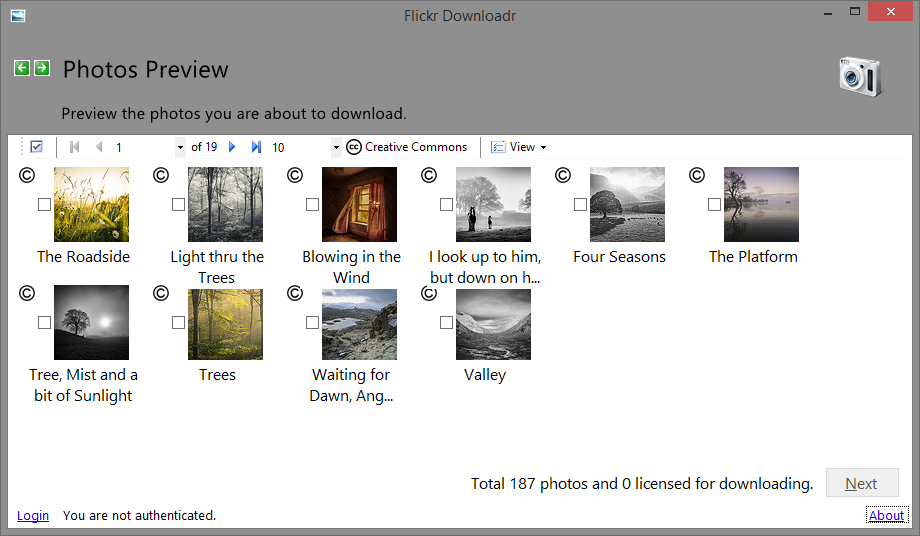
3. Web Downloader
Najlepszym rozwiązaniem jest ostatni program - Web Downloader. To darmowe narzędzie, które nie posiada ograniczeń poprzednich aplikacji. Po uruchomieniu Web Downloadera logujemy się w głównym oknie do naszego konta na Flickrze, a następnie w nowym okienku zaznaczamy zdjęcia, które chcemy pobrać - wszystkie bądź tylko niektóre. Są one automatycznie zapisywane w katalogu C:\Users\NAZWA UŻYTKOWNIKA\Pictures\WebDownloader.

